Ноутбуки – удобные, компактные девайсы, которые используются для работы, игр, серфинга в Сети. Но что делать, если нет звука на ноутбуке Асус, и он внезапно пропал в неподходящее время? Скорее всего, понадобится отнести прибор в сервисный центр, но прежде попробуйте исправить проблему самостоятельно.
Отсутствие звука может говорить о программных или об аппаратных неисправностях. Проблема решается несколькими способами.
Если звук пропал резко, при включении определенного приложения, попробуйте выполнить перезагрузку системы. Но прежде сохраните рабочую информацию и не закрывайте другие программы. Для перезагрузки сделайте следующее:
При такой последовательности действий исключается применение установок, инициализированных приложением, которое отключило звук.
Ноутбук Asus – компактный девайс, поэтому неудивительно, что пользователи часто случайно нажимают клавиши, отключающие аудио. Вернуть звук, который пропал, помогает простое нажатие комбинации требуемых кнопок. Каких – зависит от модели устройства. Это указано в инструкции. Кроме того, динамик с перечеркиванием изображается непосредственно на клавише. Можно попробовать нажать на эту клавишу в сочетании с кнопкой Fn – звук включится. Также громкость увеличивается посредством клавиатуры либо мышкой.
Бывает, что отсутствие звука связано с программным отключением вывода. Нужно посмотреть настройки. Нажмите правой кнопкой мышки на значок, изображающий динамик, зайдите в микшер громкости. Там должны перечисляться приложения, обращающиеся к аудиокарте. Передвиньте ползунки так, как вам требуется.
Звук может пропасть, когда в ОС выбрано некорректное устройство воспроизведения. Это часто случается с моделями, оснащенными разъемом HDMI или аудиокартой последних версий. Чтобы лэптоп корректно заработал, сделайте следующее:
Далее посмотрите, работают ли аудиоустройства. Если они отключены, на иконке будет крестик. Также посмотрите, есть ли вывод звука на динамики (наличие зеленой галочки). Если его нет, нужно вывести аудио. Для этого кликните в панели задач на значок динамика, подвиньте ползунок на максимальное значение в регуляторе громкости, который откроется.
Звук может пропасть из-за «слетевших» драйверов аудиокарты. Появляются сбои не по вине владельца лэптопа, а после обновлений ОС, установки разных программ. Для оценки состояния драйверов нужно сделать следующее:
Описанные методы вызывают список устройств, которые установлены в системе. Аудиодрайверы расположены в категории Звуковые устройства. При наличии неисправностей блок сразу развернется. На названии устройства может быть красный крестик. Нажмите по нему правой кнопкой мышки, а затем выберите пункт «Задействовать».
Если на значке аудиоустройства желтый треугольник, аудиодрайверы работают некорректно. Для начала сделайте откат, вернув работоспособную версию системы. Для этого нажмите правой кнопкой мышки по названию ноутбука, затем выберите Свойства, войдите во вкладку «Драйвер». Далее нажмите «Откатить». ОС удалит последнюю версию программного модуля, после перезагрузки звучание должно появиться.
Если откат не помог, придется обновить аудиодрайвера в Асусе. Набор драйверов скачивают со страницы поддержки официального производителя. При скачивании нужно указать тип техники, серию и номер модели (находятся на этикетке Asus). Затем следует найти раздел AUDIO и скачать оттуда новый пакет.
Перед установкой удалите из системы все аудиоустройства через диспетчер задач. Скаченные драйверы установите и перезагрузите ноутбук Асус.
Звук может пропасть и из-за сбоев БИОС. Настройки находятся на чипе, который питает батарея Асус. Так как аккумулятор не вечен, его приходится со временем менять, часто оказывается, что после включения девайса с новой батареей нет звука. Чтобы восстановить звучание, проверьте BIOS. На ноутбуках ASUS аудиокарта отключается и включается в разделе Advanced. Карта называется по-разному, например, Onboard Audio Chip либо название изготовителя с приставкой Codec. Для возврата звука требуется установить значение опции в Enabled
После обновления ОС ноутбук может начать работать некорректно. Если он не транслирует аудио, можно попробовать вернуться на предыдущую версию системы. Для этого нужно сделать восстановление более раннего состояния компьютера, выбрав даты и точки восстановления. Ноутбук Asus вернется к предыдущей версии и перезагрузится самостоятельно.
В Асусе часто ломается или расшатывается разъем для наушников. Он есть почти во всех моделях девайсов. От разъема аудиокарте поступает сигнал для отключения динамиков, чтобы звучание воспроизводилось только на головные телефоны. Если служебный контакт деформируется, он начинает подавать ОС сигналы о том, что подключены наушники. В итоге аудио из динамиков пропадает.
Но исчезновение звука происходит не неожиданно. Сначала он пропадает периодически, при шевелении штекера, или аудио транслируется неравномерно и только в одном динамике. Постепенно проблема развивается, и звучание может пропасть совсем. Чтобы восстановить работоспособность ноутбука Asus, нужно менять разъем. Также из-за скачков напряжения выходит из строя звуковая карта Асуса. Ее также необходимо менять. Для ремонта ноутбука лучше обратиться к специалистам.
Звучание в Асусе может пропадать из-за поломки колонок. Если они не встроены, попробуйте заменить шнур и подключить динамики. Эффекта нет? Тогда нужно покупать новые приборы. При неисправности встроенных устройств воспроизведения аудио без помощи специалиста не обойтись. Элементы могут сломаться из-за скачков напряжения либо попадания влаги в корпус устройства. Независимо от причины поломки, отремонтировать ноутбук Asus получится только в специализированном сервисе в Москве.
Всего голосов: 82
Самостоятельное решение большинства проблем, связанных с поломкой лэптопа, может привести к окончательному выходу портативного компьютера из строя.
Преимущества обращения в сервис очевидны:
Москва – огромный город. Но, несмотря на это, мастера сервисных центров приезжают по заявке клиента в ближайшее время. Поэтому ждать несколько дней, пока лэптоп починят, не понадобится. Хотите воспользоваться профессиональной компьютерной помощью? Звоните или оставляйте заявку на сайте.

Текст на странице проверен мастером
Юрий Михаленок
стаж 12 лет
О себе: Старший специалист отдела технического обслуживания сервисного центра ООО «Р-Ноутбук» со стажем более 12 лет. Окончил Санкт-Петербургский государственный электротехнический университет «ЛЭТИ» им. В. И. Ульянова (Ленина) в 2010 году и с тех пор посвятил себя ремонту компьютерной и цифровой техники. Профессионал своего дела не только в ремонте ноутбуков, но и автор многочисленных статей про ПК.
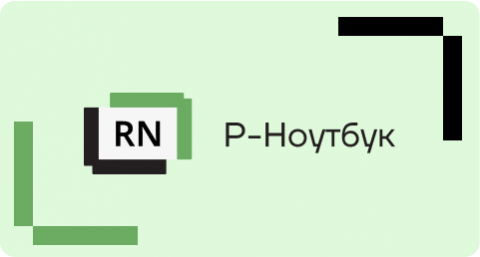
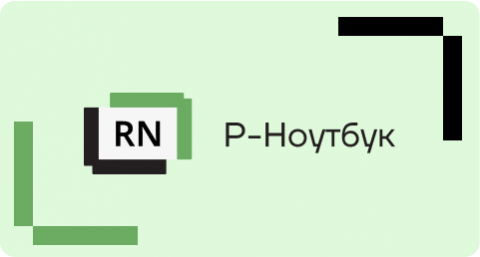
Мы с радостью ответим на любые ваши вопросы, сориентируем по срокам и стоимости ремонта, определим вероятную причину неисправности, согласуем время доставки в сервис или приезда инженера.
Мы перезвоним вам в течение 2 минут.
Мы с радостью ответим на любые ваши вопросы, сориентируем по срокам и стоимости ремонта, определим вероятную причину неисправности, согласуем время доставки в сервис или приезда инженера.
Мы перезвоним вам в течение 2 минут.
Мы с радостью ответим на ваши вопросы и согласуем время приезда инженера или приезда курьера.